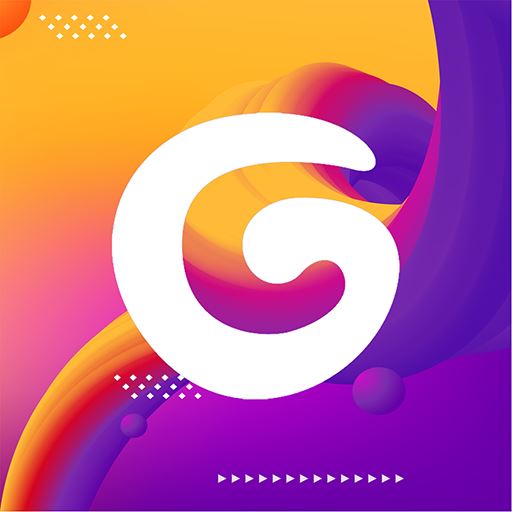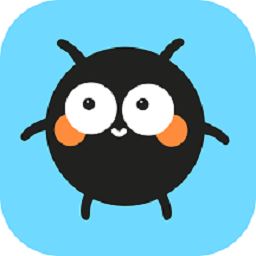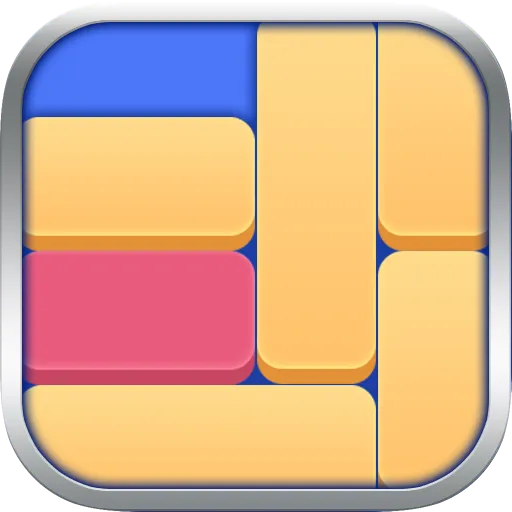windows live favorites功能简介 最爱网页随身带 如何共享
时间:2024-08-20 04:00:01作者:~樱花草
独特的网页收藏夹服务,让MSN的功能更完善,相信使用过网络收藏夹的朋友们使用本功能一定会轻车熟路,下面就教大家如何共享自己收藏的网页。
MSN下载:Windows Live Messenger 2011(MSN) 15.4.3508.1109 简体中文官方版
windows live favorites介绍:
想必您的收藏夹里存了不少宝贝吧?想让别人看看您找到的有趣网站吗?将收藏属性设为公共,就可以与所有人共享您的发现了。利用 Windows Live Favorites,您可以随时通过任何一台连接到互联网的计算机访问您的网络收藏,只要登录即可!把你的收藏夹都同步到网络中,可以与好友分享你的收藏,也方便自己管理。何乐而不为呢?当然,如果您不想与他人共享您收藏的网页,可以将其属性设为私人,完全由您决定。
windows live favorites功能简介:
轻松导入导出:无论使用哪台电脑,只要你拥有Live ID,就可以通过Windows Live Favorites将本地收藏夹中的内容上传网络,无论是单位的,还是家中的计算机,甚至某些手机中收藏夹中的内容都可以轻松进行统一管理。简单方便!
快捷访问:您使用Windows Live Messenger吗?可以通过它来快速访问Windows Live Favorites,易于打理!
放入共享空间:好东西要大家一起享用,不如把自己收藏的网页和大家共享吧。
同察看方式:在Windows Live Favorites中,我们不仅仅可以将收藏的网页按自己喜好进行排列,还可以选择不同的显示方式,标签显示还是文件夹显示,由你定。
不同察看方式:在Windows Live Favorites中,我们不仅仅可以将收藏的网页按自己喜好进行排列,还可以选择不同的显示方式,标签显示还是文件夹显示,由你定!
windows live favorites新手上路:如何共享
一、启动
如果您有Windows Live ID,您可以直接访问http://favorites.live.com/,来对收藏夹进行管理,或者通过Windows Live Messenger中的Widnows Live Favorites按钮实现快速访问!
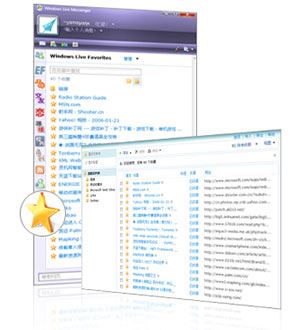
二、导入
打开收藏夹后,我们可以从明显的位置找到“添加”按钮,在从中选择“导入”将你浏览器中收藏夹的内容快速导入到Windows Live Favorites中吧!
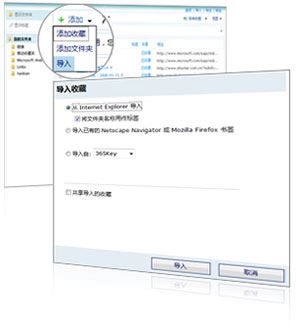
三、管理
现在您已经将本地收藏夹中的内容成功导入了,接下来我们需要将这些收藏的网页进行简单的管理。删除不再需要的网页,将网页进行分类,轻松进行!
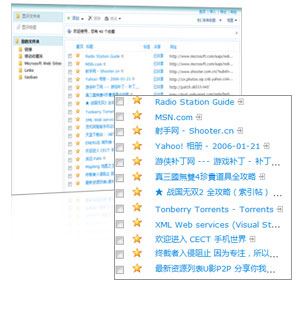
四、共享
好东西不要自己独享哦,快将它们添加到Space里面去吧!
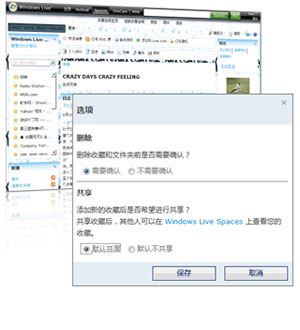
- 电脑教程|Win10 10532更新失败解决办法2024-08-18
- 电脑教程|windows live 联系人功能简介 一站式管理 如何为联系人分组2024-08-19
- 电脑教程|win10 10547老是出错重启 win10 10547重启解决办法2024-08-19
- 电脑教程|win10无法关机解决办法 win10不能关机怎么办2024-08-19
- 电脑教程|win10声音忽大忽小怎么办 win10声音忽大忽小解决办法2024-08-19
- 电脑教程|windows live Mail功能简介 邮件管理更省心 如何收发邮件2024-08-19
- 电脑教程|windows live messenger新手上路 如何开始聊天2024-08-19
- 电脑教程|win10程序打不开怎么办 win10程序无响应解决办法2024-08-20
- 电脑教程|win10小娜不说话怎么办 win10小娜没声音解决办法2024-08-20
- 电脑教程|windows live Writer功能简介 随意撰写 轻松发布 如何发布博客2024-08-20